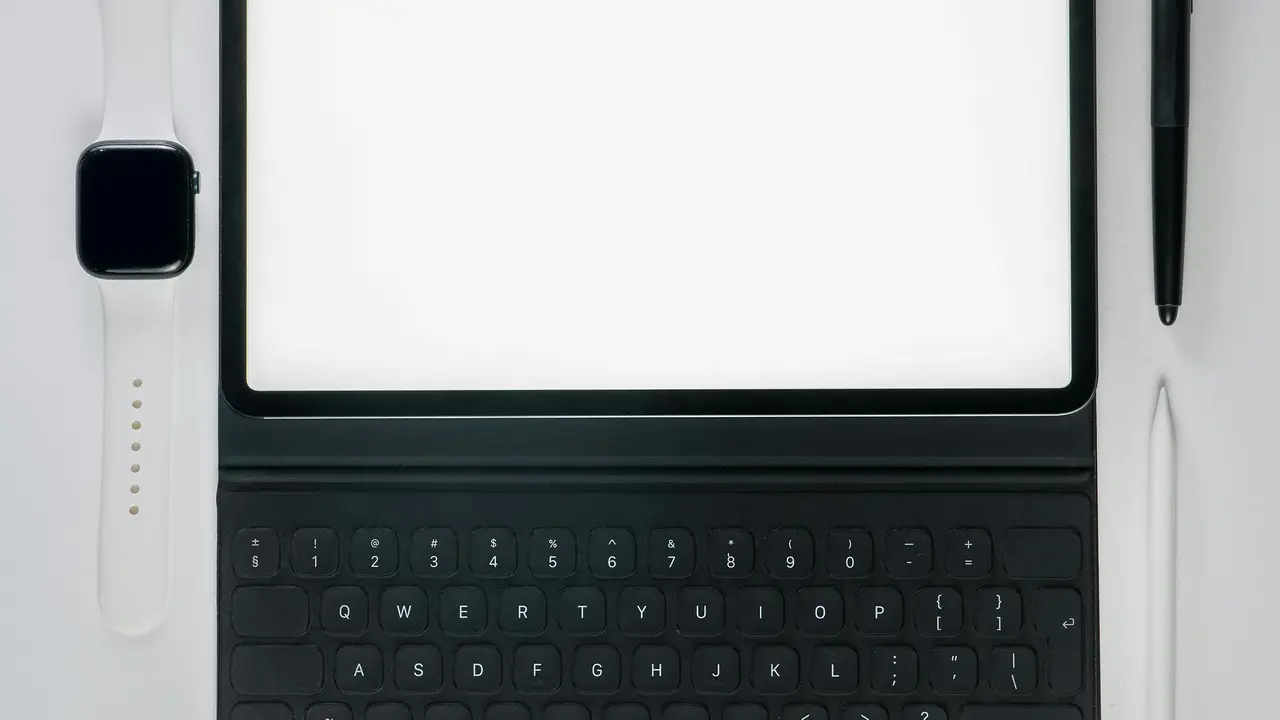Sei finalmente pronto a digitare come un pro sul tuo dispositivo Android, ma non sei sicuro di come impostare la tastiera su Android? Niente paura! Questa guida semplice e veloce ti mostrerà passo dopo passo come configurare la tua tastiera per un’esperienza di scrittura ottimale. Che tu voglia cambiare l’aspetto della tastiera, aggiungere nuove lingue o migliorare le funzionalità, qui troverai tutto ciò che serve per personalizzare il tuo dispositivo.
Passaggi per impostare la tastiera su Android
Controlla le impostazioni della tastiera
La prima cosa da fare per capire come impostare la tastiera su Android è navigare nelle impostazioni del tuo dispositivo. Questa azione è fondamentale per configurare la tua esperienza di digitazione. Ecco come procedere:
Aprite le Impostazioni del vostro dispositivo Android. Puoi accedere a queste toccando l’icona dell’ingranaggio nel menu delle applicazioni o nel pannello delle notifiche. Una volta aperto il menu delle impostazioni, scorri verso il basso fino a trovare Lingua e immissione o Gestione tastiera, a seconda della versione di Android che stai utilizzando.
Seleziona la tastiera desiderata
Dopo aver trovato le impostazioni relative alla tastiera, il passo successivo è selezionare quale tastiera vuoi utilizzare. Se non hai ancora installato una tastiera di terze parti, non preoccuparti! Android viene fornito con una tastiera predefinita che puoi iniziare a utilizzare subito. Tuttavia, se desideri più funzionalità, puoi scaricarne molte altre dal Google Play Store.
Dopo aver scelto la tua tastiera preferita, assicurati che sia attivata. Puoi farlo controllando se è selezionata nella lista. Se stai usando una tastiera di terze parti, potrebbe esserti richiesto di attivare il permesso per utilizzare la tastiera.
Aggiungere nuove lingue alla tastiera
Come aggiungere una lingua
Un aspetto importante di come impostare la tastiera su Android è la possibilità di aggiungere diverse lingue. Questo è particolarmente utile se parli più lingue o se desideri digitare in un linguaggio diverso da quello predefinito. Ecco come fare:
Sempre nella sezione Lingua e immissione, tocca su Tastiera virtuale, quindi seleziona la tastiera che desideri configurare. Qui troverai un’opzione per aggiungere lingue. Seleziona le lingue che desideri e conferma le tue scelte. In questo modo, potrai passare facilmente da una lingua all’altra durante la digitazione.
Impostare le preferenze di digitazione
Una volta che hai impostato le lingue, è il momento di configurare le preferenze di digitazione che renderanno la tua esperienza di scrittura fluida e piacevole. Sotto le impostazioni della tua tastiera, puoi trovare opzioni per:
- Attivare il correttore ortografico
- Personalizzare le scorciatoie da tastiera
- Scegliere se abilitare la scrittura gestuale
- Selezionare la vibrazione o il suono alla pressione dei tasti
Sperimenta con queste impostazioni e scegli quelle che meglio si adattano al tuo stile di scrittura.
Personalizzare l’aspetto della tastiera
Temi e design
Un altro aspetto interessante di come impostare la tastiera su Android è la possibilità di personalizzarne l’aspetto. Molte tastiere di terze parti offrono una varietà di temi e opzioni di personalizzazione. Per farlo, segui questi passaggi:
A seconda della tastiera che hai scelto, vai su Impostazioni tema per esplorare le opzioni disponibili. Puoi scegliere colori, stili e persino immagini di sfondo per rendere la tua tastiera unica.
Dimensioni e layout dei tasti
Un’altra opzione di personalizzazione importante riguarda la dimensione e il layout dei tasti. Se trova difficile scrivere con la tua tastiera attuale, puoi facilmente modificarne le dimensioni. Nelle impostazioni della tastiera, cerca le opzioni per modificare la grandezza dei tasti o l’orientamento della tastiera stessa.
Questo passaggio è cruciale per gli utenti che desiderano una digitazione più comoda e veloce, specialmente sui dispositivi con schermi piccoli.
Risoluzione dei problemi comuni
La tastiera non funziona correttamente
Se hai problemi con la tastiera, come la mancata comparsa o la difficoltà nel digitare, ci sono alcuni passaggi da seguire per risolvere il problema. Innanzitutto, prova a riavviare il dispositivo. A volte, un semplice riavvio può risolvere molti problemi.
Se il problema persiste, verifica se ci sono aggiornamenti disponibili per la tastiera scelta. Visita il Google Play Store e controlla se ci sono aggiornamenti per la tua applicazione tastiera. Un aggiornamento potrebbe contenere importanti correzioni di bug e miglioramenti delle prestazioni.
Come disinstalla una tastiera di terze parti
Se hai deciso che una tastiera di terze parti non soddisfa le tue esigenze, puoi facilmente disinstallarla. Accedi a Impostazioni > App, trova la tastiera che desideri rimuovere e seleziona Disinstalla. Questo ti permetterà di tornare alla tastiera predefinita o di scegliere un’altra alternativa.
Conclusione
Imparare come impostare la tastiera su Android può sembrare complicato, ma seguendo questi semplici passaggi, sarai in grado di personalizzarla in modo da soddisfare le tue esigenze. Dalla scelta della tastiera alla personalizzazione dell’aspetto e delle funzionalità, avrai il controllo totale della tua esperienza di digitazione. Non dimenticare di esplorare le impostazioni e le opzioni disponibili per ottenere il massimo dal tuo dispositivo. Se hai trovato utile questa guida, condividila con chiunque possa averne bisogno e inizia a scrivere come un esperto oggi stesso!
I Migliori Prodotti Selezionati (Tastiera Android):
- CACOE Tastiera Bluetooth con Supporto
- CACOE Tastiera Bluetooth con supporto
- ProtoArc Tastiera Wireless Pieghevole
- ProtoArc Tastiera Bluetooth Pieghevole
- Haosie Tastiera e Custodia
I link presenti sono affiliati: acquistando tramite questi link, potrei ricevere una piccola commissione, senza alcun costo aggiuntivo per te.